Ponieważ coraz więcej osób zwraca się w stronę mediów cyfrowych, laptopy stają się cieńsze i lżejsze, dzięki czemu są łatwiejsze do przenoszenia. Oznacza to jednak również, że wiele laptopów nie ma już napędów optycznych DVD. Ponadto domyślna funkcja odtwarzania DVD może nie działać tak dobrze, jak kiedyś. Ten post podzieli się tym, co musisz przygotować, aby odtwarzać DVD na swoim laptopie. Podamy również niezawodne sposoby jak odtwarzać DVD na laptopie. Bez zbędnych ceregieli, zanurzmy się i zacznijmy!
- Część 1: Czego potrzebujesz, aby przygotować się do odtwarzania DVD na laptopie
- Część 2: Odtwarzaj DVD na laptopie z najlepszą jakością obrazu i dźwięku
- Część 3: Odtwarzanie DVD na laptopie za pomocą VLC
- Część 4: Łatwe odtwarzanie DVD na laptopie za pomocą PotPlayer
- Część 5: Odtwarzanie DVD na laptopie za pomocą PlayerFab
Część 1: Czego potrzebujesz, aby przygotować się do odtwarzania DVD na laptopie
Kiedy chcesz odtworzyć DVD na swoim laptopie, musisz upewnić się, że masz kilka rzeczy gotowych. Te podstawowe rzeczy pomogą Ci cieszyć się DVD bez żadnych problemów.
Czego potrzebujesz, aby się przygotować:
• Napęd DVD
• Oprogramowanie gracza
Dlaczego ich potrzebujesz:
• Jakiś zewnętrzny napęd DVD jest niezbędne, ponieważ pozwala laptopowi odczytać DVD i załadować zawartość. Bez tego urządzenia nie można oglądać filmu lub wideo na DVD.
• Potrzebujesz oprogramowania do odtwarzania, aby Twój DVD działał. Twój laptop nie ma wbudowanego odtwarzacza DVD, więc musisz zainstalować dedykowane oprogramowanie, aby oglądać zawartość DVD. To oprogramowanie zapewnia najlepszą jakość obrazu i dźwięku Twojego filmu.
Część 2: Odtwarzaj DVD na laptopie z najlepszą jakością obrazu i dźwięku
Uniwersalny odtwarzacz multimedialny, dzięki któremu możesz łatwo oglądać ulubione filmy DVD i Blu-ray na swoim laptopie. AVAide odtwarzacz Blu-rayAby zapewnić płynne działanie, odtwarzacz Blu-ray AVAide obsługuje filmy o wysokiej rozdzielczości do 4K i dźwięk Dolby Digital lub DTS, zapewniając doskonały dźwięk i wyraźny obraz.
Możesz używać podstawowych elementów sterujących odtwarzaniem, takich jak przewijanie do przodu i do tyłu oraz regulacja głośności. Możesz łatwo uchwycić niezapomniane sceny filmowe, wykonując zrzuty ekranu podczas odtwarzania. Ten odtwarzacz wykorzystuje zaawansowaną technologię, aby zapewnić płynne odtwarzanie i zapewnia najwyższej jakości wrażenia DVD i Blu-ray dla każdego, kto chce odtwarzać filmy na swoim laptopie.
Teraz, gdy wiesz już, co potrafi odtwarzacz Blu-ray AVAide, możemy przejść do tego, jak odtwarzać płyty DVD na laptopie za jego pomocą:
Krok 1Zacznij od pobrania odtwarzacza Blu-ray AVAide. Pobierz go ze strony internetowej i zainstaluj na swoim laptopie. Po zainstalowaniu podłącz zewnętrzny napęd dysków do laptopa i włóż płytę DVD.

WYPRÓBUJ ZA DARMO W systemie Windows 7 lub nowszym
 Bezpieczne pobieranie
Bezpieczne pobieranie
WYPRÓBUJ ZA DARMO Dla systemu Mac OS X 10.13 i nowszych
 Bezpieczne pobieranie
Bezpieczne pobieranieKrok 2Otwórz odtwarzacz Blu-ray AVAide i kliknij Otwórz dysk. Wybierz plik DVD i poczekaj, aż oprogramowanie go zdekoduje.
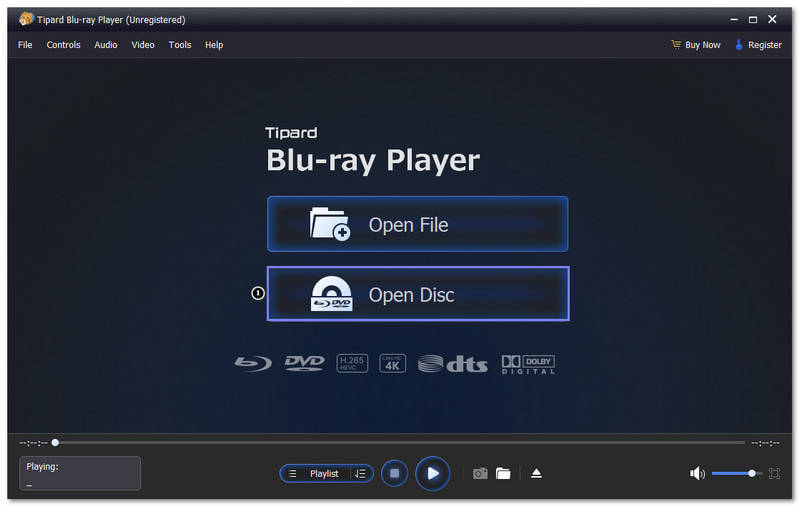
Krok 3Możesz kontrolować oglądanie DVD, gdy rozpocznie się odtwarzanie. Możesz kontrolować swoje wrażenia wideo za pomocą przycisków odtwarzania, aby zatrzymać, wstrzymać lub przeskoczyć do przodu. Możesz ustawić poziomy dźwięku za pomocą Suwak głośności.
Jeśli chcesz zobaczyć listę filmów, kliknij Lista odtwarzania aby je przeglądać. Aby uzyskać lepszy widok, poszerz ekran, przełączając się na Pełny ekran tryb. Możesz nawet zrobić zrzut ekranu, klikając Kamera przycisk, aby zapisać ulubioną scenę. Migawka zostanie automatycznie zapisana w pliku lokalnym.
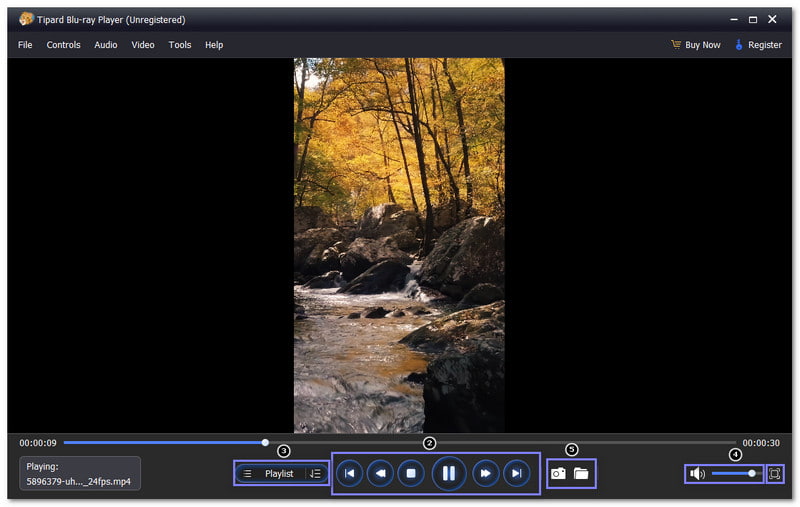
Dzięki wszystkim tym funkcjom prawdopodobnie doświadczysz najlepszej jakości obrazu i dźwięku. Ciesz się oglądaniem DVD na laptopie!
Część 3: Odtwarzanie DVD na laptopie za pomocą VLC
Działa dobrze na laptopach z systemem Windows 10/11, VLC jest doskonałym wyborem do odtwarzania płyt DVD i wielu innych formatów wideo. Dzięki łatwemu w użyciu interfejsowi VLC oferuje cenne funkcje, takie jak synchronizacja napisów, efekty wideo i audio oraz możliwość tworzenia list odtwarzania. Ponadto VLC jest również znany ze strumieniowego przesyłania treści z różnych źródeł i może nawet odtwarzać uszkodzone lub niekompletne pliki wideo. Oprogramowanie działa płynnie na każdym systemie, ponieważ pozostaje lekkie i szybkie.
Poniżej znajdziesz instrukcje, jak oglądać DVD na laptopie za pomocą programu VLC:
Krok 1Uruchom odtwarzacz multimedialny VLC na swoim laptopie.
Krok 2Iść do Głoska bezdźwięczna w górnym menu i wybierz Otwórz dysk.
Krok 3w Otwórz dysk okno, przejdź do Dysk patka.
Krok 4Sprawdź, czy płyta DVD wybór wydaje się włączony. Sprawdź, czy Dysk Sekcja urządzenia wyświetla właściwy napęd DVD.
Krok 5Na koniec kliknij Bawić się aby rozpocząć oglądanie DVD.

Część 4: Łatwe odtwarzanie DVD na laptopie za pomocą PotPlayer
Odtwarzacz multimedialny zaprojektowany dla systemu Windows, PotPlayer jest znany z wysokich opcji dostosowywania i łatwych w użyciu klawiszy skrótów. Pozwala obejrzyj Blu-ray filmy i DVD na laptopie z doskonałą czystością obrazu i dźwięku. Możesz pobrać PotPlayer na laptopy HP, ale musisz sprawdzić, czy Twój laptop używa Windows 7, 8, 10 lub 11.
Dowiedz się, jak odtwarzać płyty DVD na laptopie HP za pomocą aplikacji PotPlayer:
Krok 1Możesz odtwarzać DVD na swoim laptopie za pomocą PotPlayer przez File Explorer. Zacznij od umieszczenia DVD w czytniku DVD w laptopie. Otwórz Przeglądarka plików aby zobaczyć swój napęd DVD.
Krok 2Kliknij prawym przyciskiem myszy na napęd DVD. Wybierz Otwierać z z menu, a następnie kliknij PotPlayer.
Krok 3Oprogramowanie zostanie uruchomione, a Twoja płyta DVD zacznie się odtwarzać. PotPlayer obsługuje również różne formaty wideo, dzięki czemu możesz cieszyć się odtwarzaniem wysokiej jakości.

Część 5: Odtwarzanie DVD na laptopie za pomocą PlayerFab
Jedną z zalet PlayerFab jest jego zdolność do płynnego odtwarzania filmów bez utraty przejrzystości. Nie jest on przeznaczony tylko do płyt DVD; obsługuje również płyty Blu-ray i UHD, pozwalając cieszyć się filmami w oszałamiającej przejrzystości 4K.
Ten odtwarzacz może również zarządzać filmami z popularnych serwisów streamingowych. Co więcej, automatycznie pomija irytujące reklamy, gdy oglądasz filmy online za pośrednictwem odtwarzacza. Dzięki PlayerFab otrzymujesz wielofunkcyjną funkcję, która obsługuje odtwarzanie 3D, dostarcza wysokiej jakości treści i ułatwia oglądanie ulubionych filmów i programów.
Krok 1Otwórz PlayerFab po zakończeniu instalacji. Postępuj zgodnie z instrukcjami na ekranie, aby go skonfigurować.
Krok 2Po otwarciu przejdź do Płyty zakładkę w menu głównym. Upewnij się, że włożyłeś już płytę DVD do napędu DVD laptopa.
Krok 3Gdy program załaduje DVD, wyszukaj wideo, które chcesz obejrzeć. Obszar wyświetlania wideo pojawi się po prawej stronie ekranu.
Krok 4Kliknij na wideo, aby rozpocząć odtwarzanie lub oglądanie. To wszystko! Teraz możesz cieszyć się filmem lub zatrzymać go w dowolnym momencie.

Pytanie, jak mogę odtworzyć DVD na moim laptopie na które masz odpowiedź w tym poście! Teraz, gdy wiesz, czego potrzebujesz, odtwarzanie DVD na laptopie jest proste! Potrzebujesz tylko napędu DVD i odpowiedniego oprogramowania do odtwarzania. Gdy już je masz, jesteś gotowy do działania. Nie wahaj się użyć AVAide odtwarzacz Blu-ray dla najlepszej jakości obrazu i dźwięku. Zapewnia płynne, wysokiej jakości wrażenia wizualne za każdym razem.
W pełni funkcjonalny odtwarzacz multimedialny do odtwarzania płyt Blu-ray, DVD, 4K UHD i innych plików wideo/audio.




